人口動態や売上高、会員数などのデータの推移を表すには、折れ線グラフや積み上げ棒グラフを使うことが多いですよね。しかし、「バタフライチャート」ならデータを左右に振り分けて2つの項目を比較し、データの推移を表現することができます。このバタフライチャートは横棒グラフから作成しますが、一方の数値をマイナスにするのがポイントです。
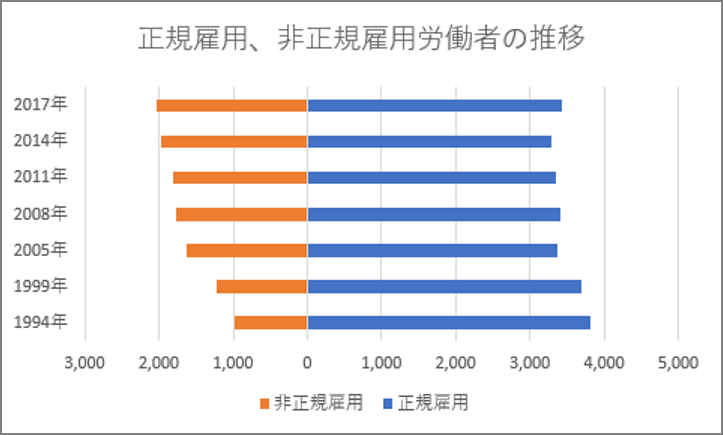
バタフライチャートを作成する
バタフライチャートを作成する前に、まずはシートをコピーし、一方の項目の数値をマイナスにします。グラフは、横棒グラフで作成します。左右の横棒を揃えるには、「系列の重なり」を「100%」に設定します。ラベルをグラフの左側に置く場合は「ラベルの位置」で「下端/左端」を指定し、横軸のマイナス数値は表示形式を変えてプラスにします。
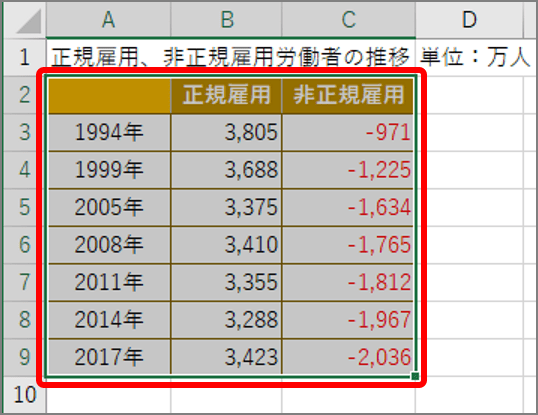
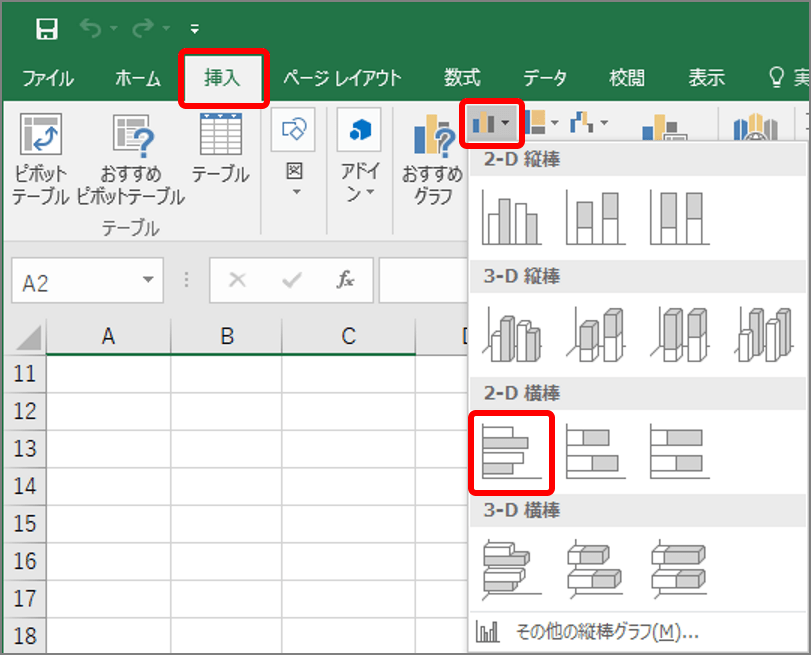
横棒グラフが作成されたら、まず横棒の位置を揃えます。
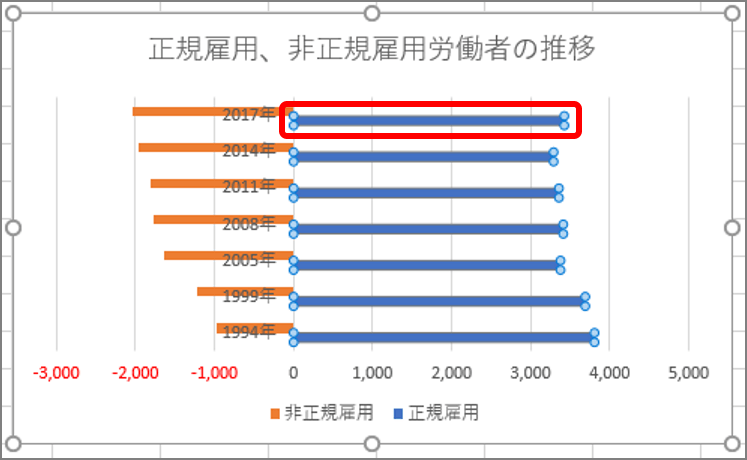
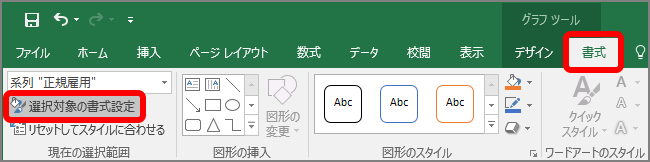
「データ系列の書式設定」画面が表示されます。
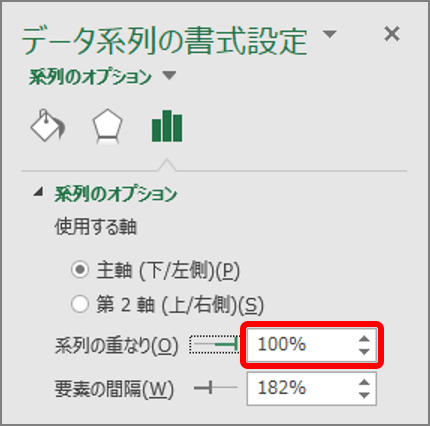
横棒の位置が揃います。次に、ラベルを左に移動します。
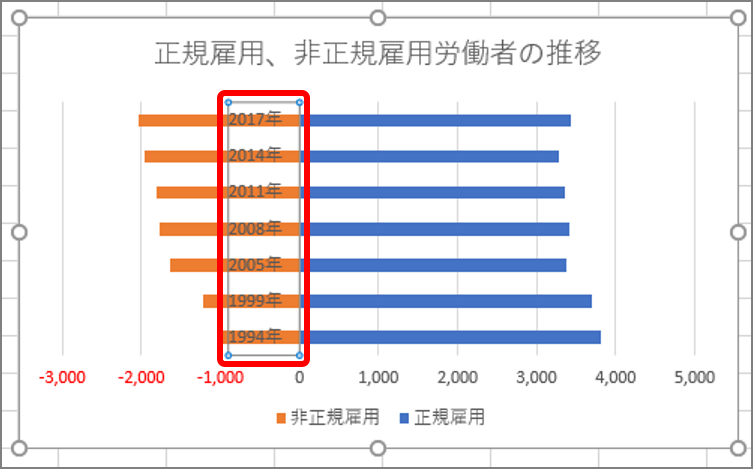
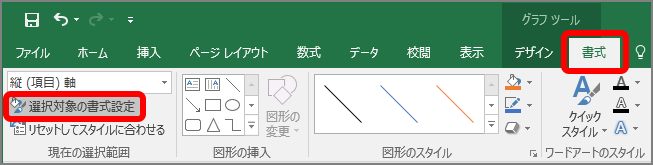
「軸の書式設定」画面が表示されます。
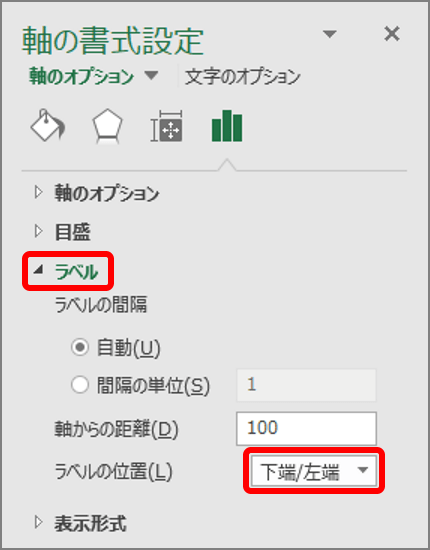
ラベルがグラフ左端に移動します。最後に、横軸のマイナス数値をプラスに変えます。
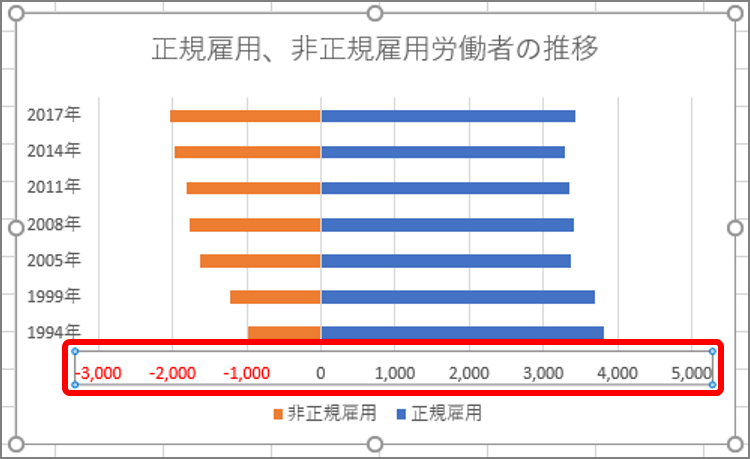
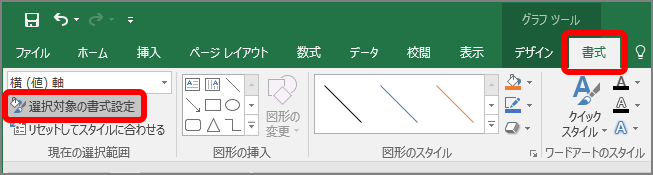
「軸の書式設定」画面が表示されます。
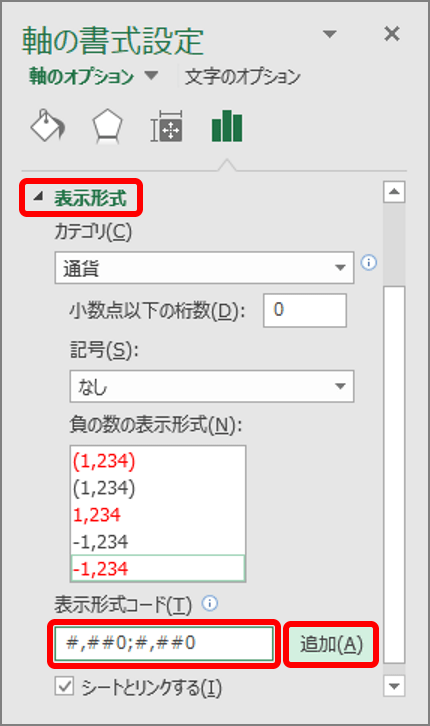
マイナスの数値がプラスに変わります。
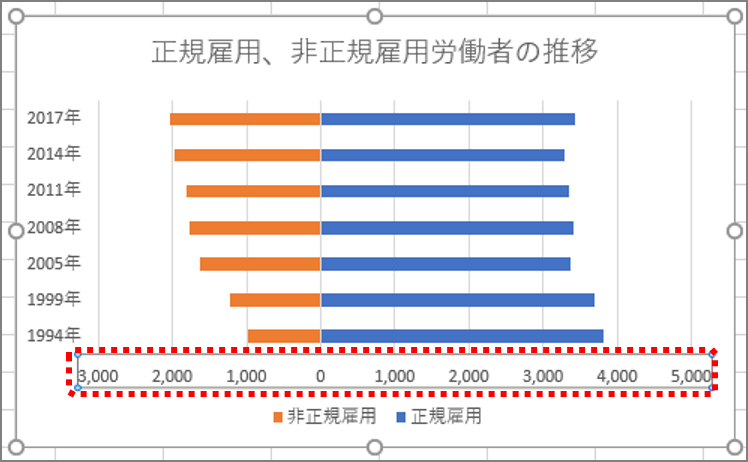
バタフライチャートは男女別年代別人口グラフなどでよく目にします。作成方法をマスターしましょう。